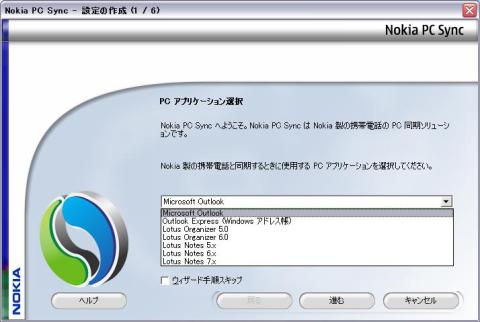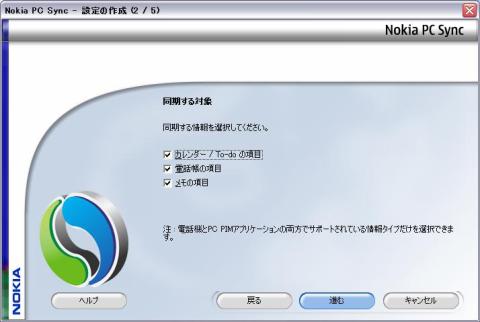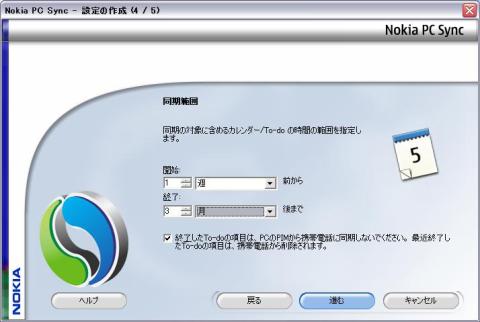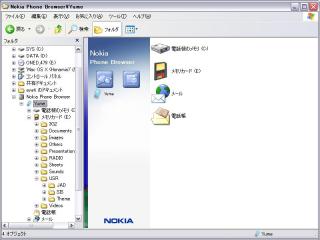文市の小箱茶室
/ケーキ
/小箱-E61-[シンクロ]\
LX\
紅茶\
読書\
自転車\
好み他\
伝言板\
blog\

PCとのシンクロを設定します。

なにはともあれ、付属CDもしくはサイトからダウンロードしたNokia PC SuiteをWindows PCにインストールします。

Bluetoothにチェックを入れて、検索し、ペアリングします。
デスクトップPCなら別途購入したUSBドングルをさしてBluetoothプロトコルスタックをインストールしておけばよいでしょうし、最近日本でもやっと増えてきた最初からBluetooth搭載のノートPCなら手間要らずでしょう。
USBドングルはどれも変わりないですが、付属CDのプロトコルスタックは製品によって開発元が異なります。手元の環境ではあまりおすすめではない東芝のプロトコルスタックですが、E61とはシンクロできています。
PocketPCやWindowsMobileのように、最初にUSBケーブルで接続しなければならないといった不便な制限はありません。Bluetoothが使えれば、USB接続ケーブルは必要ありません。
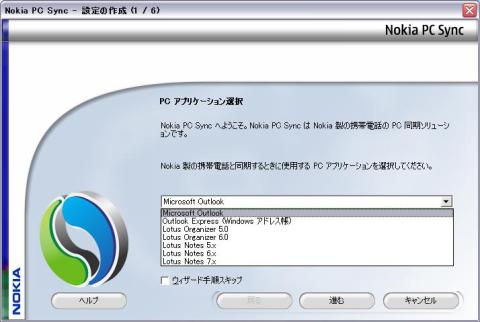
PC側のアプリケーションはOutlookかLotus Notesなどを選べます。
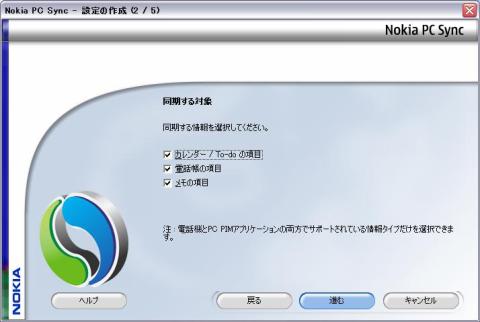
同期項目はカレンダー/Todo/電話帳/メモを指定できます。普通ですね。
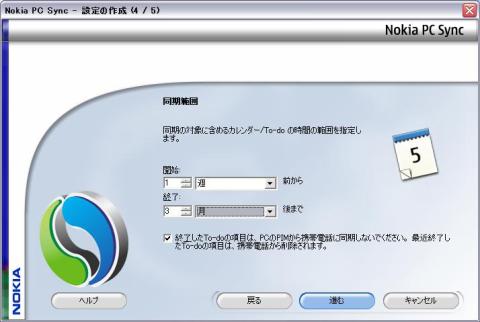
カレンダーの同期日付範囲も指定できます。

同期の詳細設定で、「電話機と接続するたびに同期する」に変更します。
こうすることで、部屋に帰ってきてPCに数メートルまで近づくと、何もしなくても自動的にBluetoothで繋がって同期されます。Palmのようにクレードルに置くという操作や、シンクロボタンを押すといった操作すら不要になります。Bluetoothでの自動シンクロに慣れると、そういえば昔PDAというものがあってわざわざクレードルに乗せたりシンクロボタンを押したりする必要があったんだよ、と語りたくなります。
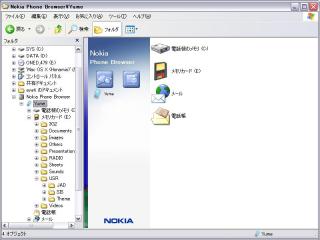
Nokia PC Suiteでは、Syncだけでなく、もちろんファイルの転送やアプリのインストールも可能です。

Nokia PC Suiteでは、Nokia Music Managerで音楽データの転送も可能です。

iTunesで作成してあるm4aファイルのフォルダを指定して、E61に転送しておけば、標準のプレイヤで音楽再生できます。

Nokia PC Suite以外にも、ひとつ必須ソフトに触れておきます。日本語テキストファイルの閲覧には、各種日本語エンコードが完全に動くまともなビューアがまだないので、当面Mobipocket Readerを使うことになるでしょう。Mobipocket ReaderはテキストやHTMLなどをprc形式に変換してE61に放り込むことができます。

E61側では、そのデータ一覧のライブラリから閲覧します。
Windows上のMobipocket Readerのライブラリーにドラッグアンドドロップしておいて、接続機器に送信でE61に送信します。Nokia PC Suite同様、Bluetooth経由でできます。Nokia PC Suiteは別に入れておかなくても送信できますし、赤外線でも可能です。E61の文字キーを押しながら記号キーを押すと赤外線接続待ち状態になるので、ノートPCなどの赤外線ポートに向かい合わせれば、普通にMobipocket Readerでライブラリデータを送信できます。
文市の小箱茶室
\ケーキ
\小箱-E61-[シンクロ]/
LX/
紅茶/
読書/
自転車/
好み他/
伝言板/
blog/
文市(あやち)=青野宣昭